ModalitÓ di
utilizzo |
||
Utilizzare questo software Ŕ molto semplice ed intuitivo. Dal menu principale puoi accedere tranquillamente agli archivi contenuti nel software OmniaGest 3 posizionando il puntatore del mouse sul nome dell'area in cui vuoi accedere e cliccando una sola volta. (es.: per accedere ai dati di clienti, fornitori e prodotti basterÓ posizionare il puntatore del mouse sul termine "Archivi" e cliccare un'unica volta.) Una voltÓ scesa la "tendina" per accedere agli archivi con la stessa modalitÓ si potrÓ entrare nel modulo scelto. |
|
|
| In ogni archivio c'Ŕ un menu che ti consente di svolgere determinate operazioni come l'inserimento di dati, la ricerca dei dati, la consultazione sotto forma di scheda singola o lista generale. |
Osserva con attenzione la schermata nella consultazione o inserimento di una singola scheda: Nella parte alta dello schermo Ŕ presente in tutti gli archivi una "pulsantiera"

La definiremo "pulsantiera" perchŔ ogni pulsante ha una determinata funzione:
1 - Pulsante per lo scorrimento dei dati alla scheda precedente
2 - Pulsante per lo scorrimento dei dati alla scheda successiva
3 - Pulsante per l'inserimento di nuove schede, documenti contabili o movimenti
4 - Pulsante per la ricerca di schede, documenti contabili o movimenti secondo i dati da noi richiesti. Cliccando su questo pulsante: apparirÓ la scheda dei dati vuota con il cursore all'interno di un campo che attende i dati necessari per la ricerca. Attenzione: non Ŕ necessario scrivere tutta la parola, ma semplicemente le inziali del termine che intendete ricercare
5 - Pulsante per lo sblocco della modalitÓ di ricerca e la visualizzazione di tutte le schede
6 - Pulsante per la stampa della scheda (se ci troviamo in un archivio clienti, fornitori, prodotti) o dell'ordine, offerta, documento contabile, o lista della prima nota
7 - Pulsante "cestino" per l'eliminazione della scheda, documento contabile o movimento visualizzato
8 - Pulsante di aiuto. Ti illustra le funzionalitÓ di ogni pulsante direttamente all'interno del programma
9 - Pulsante di scorrimento rapido. Ti porta direttamente alla prima scheda in archivio
10 - Pulsante di scorrimento rapido. Ti porta direttamente all'ultima scheda in archivio
11 - Pulsante di anteprima. Ti mostra l'anteprima di stampa della scheda, del documento contabile o della prima nota
12 - Pulsante speciale. Non disponibile in tutti gli archivi, ti consente di svolgere una funzione particolare come nell'archivio articoli, di importare l'immagine (precedentemente salvata sul vostro hard disk) del prodotto descritto nella scheda visualizzata.
| Tutte le schede sono simili nei diversi archivi.
L'inserimento dei dati deve essere svolto all'interno dei campi bianchi vuoti solo
successivamente aver creato una nuova scheda, fattura, movimento...
|
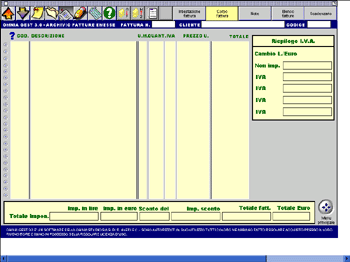 |
